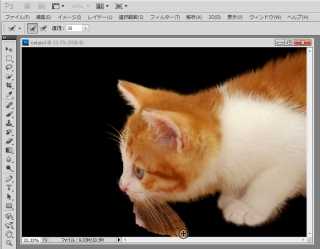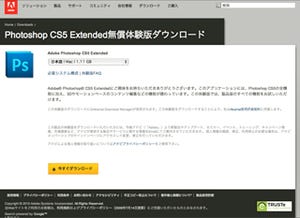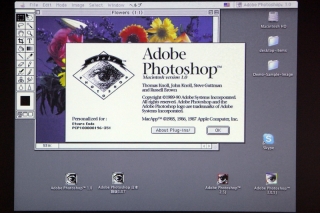いよいよ5月28日に発売される「Adobe Photoshop CS5」。前回にひき続き、Photoshop CS5の新機能を徹底紹介していきたい。今回は「レンズ補正」と「パペットワープ」を解説していこう。
レンズプロファイルで自動処理が可能になった「レンズ補正フィルタ」
本来まっすぐに立っているはずの建物がふくらんで写ったり(歪曲収差)、画像のコーナーが暗くなったりする現象を修整する「レンズ補正フィルタ」にも、新たな機能が追加された。レンズ補正フィルタは、「Photoshop CS2」から用意されていたが、スライダを使って補正値を調整する必要があった。Photoshop CS5では、カメラとレンズの特徴を記録した「レンズコレクションプロファイル」を搭載。撮影に使用したカメラとレンズをリストから選ぶだけで、補正が自動適用される。もちろん、従来どおりスライダを使って調整することも可能だ。プロファイルに関してはアップデートが予定されており、対応機種は今後増えることが予想される。
被写体の一部を違和感なく変形させる「パペットワープ」
Photoshop CS5では、「パペットワープ」というユニークな機能が加わった。パペットワープは、任意の場所にピンを置き、それを基点に被写体の一部を変形させる機能。パペットワープ編集画面に切り替えると、被写体がメッシュで覆われるので、基点にしたいポイントをクリックしてピンを置く。さらに、ピンをドラッグして移動すると、メッシュで覆われた部分が変形する。パペットワープはレイヤーに対して実行されるので、変形したい画像をあらかじめレイヤーに分けておく必要はあるが、変形だけでなく、ゆがみ調整などの修整にも利用できる。また、Alt(Option)キーを組み合わせて回転させたり、ピンの深さを変更して画像の重なり方を変えたりことも可能となっている。
次回は「HDR Pro」や「混合ブラシツール」などの新機能を紹介